PPT幻灯片制作技巧
- 格式:doc
- 大小:55.68 KB
- 文档页数:8
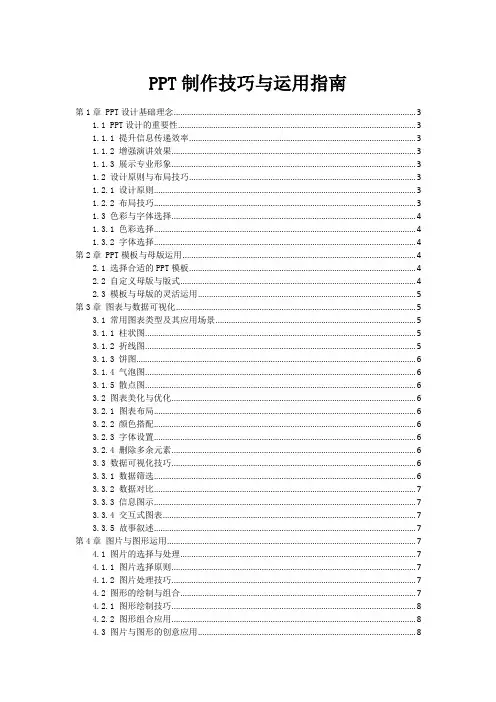
PPT制作技巧与运用指南第1章 PPT设计基础理念 (3)1.1 PPT设计的重要性 (3)1.1.1 提升信息传递效率 (3)1.1.2 增强演讲效果 (3)1.1.3 展示专业形象 (3)1.2 设计原则与布局技巧 (3)1.2.1 设计原则 (3)1.2.2 布局技巧 (3)1.3 色彩与字体选择 (4)1.3.1 色彩选择 (4)1.3.2 字体选择 (4)第2章 PPT模板与母版运用 (4)2.1 选择合适的PPT模板 (4)2.2 自定义母版与版式 (4)2.3 模板与母版的灵活运用 (5)第3章图表与数据可视化 (5)3.1 常用图表类型及其应用场景 (5)3.1.1 柱状图 (5)3.1.2 折线图 (5)3.1.3 饼图 (6)3.1.4 气泡图 (6)3.1.5 散点图 (6)3.2 图表美化与优化 (6)3.2.1 图表布局 (6)3.2.2 颜色搭配 (6)3.2.3 字体设置 (6)3.2.4 删除多余元素 (6)3.3 数据可视化技巧 (6)3.3.1 数据筛选 (6)3.3.2 数据对比 (7)3.3.3 信息图示 (7)3.3.4 交互式图表 (7)3.3.5 故事叙述 (7)第4章图片与图形运用 (7)4.1 图片的选择与处理 (7)4.1.1 图片选择原则 (7)4.1.2 图片处理技巧 (7)4.2 图形的绘制与组合 (7)4.2.1 图形绘制技巧 (8)4.2.2 图形组合应用 (8)4.3 图片与图形的创意应用 (8)4.3.2 创意图形应用 (8)第5章动效与多媒体应用 (8)5.1 动效的基本概念与类型 (8)5.2 动效的恰当使用 (9)5.3 多媒体元素的融合 (9)第6章文字处理与排版 (10)6.1 文字简洁明了原则 (10)6.1.1 精炼表达:去除冗余词汇,保证每句话都简洁有力,直接传达核心信息。
(10)6.1.2 适当使用缩略词:在保证观众能够理解的前提下,可以使用缩略词来简化表达。

ppt幻灯片制作基础教程图解(最全)目录•幻灯片制作基本概念与工具介绍•幻灯片布局与排版技巧•幻灯片动画效果设置与展示•幻灯片交互功能实现方式探讨•幻灯片放映与输出格式选择•总结回顾与拓展学习资源推荐01幻灯片制作基本概念与工具介绍01020304定义提高演讲效果增强互动性便于内容组织幻灯片定义及作用幻灯片是一种基于计算机技术的视觉辅助工具,用于展示内容、传达信息和增强演讲效果。
通过图文结合的方式,使演讲内容更加生动、形象,便于观众理解和记忆。
幻灯片可以按照演讲者的思路进行内容组织,使演讲更加有条理。
幻灯片中的动画、视频等元素可以增加与观众的互动,提高演讲的吸引力。
常见幻灯片制作软件Microsoft PowerPoint功能强大的幻灯片制作软件,拥有丰富的模板和素材库,支持多种格式文件的导入和导出。
Apple Keynote专为Mac用户设计的幻灯片制作软件,界面简洁美观,支持多种特效和动画效果。
Google Slides在线幻灯片制作工具,支持实时协作和共享,方便团队成员之间的合作。
标题栏显示当前文件的名称和PowerPoint图标。
功能区包含各种选项卡和工具按钮,用于编辑和美化幻灯片。
幻灯片窗格显示当前正在编辑的幻灯片。
备注窗格用于添加演讲者的备注信息。
新建幻灯片创建新的幻灯片页面,可以选择不同的布局和模板。
编辑文本在幻灯片中添加、修改和格式化文本内容。
03保存和导出将制作好的幻灯片保存为PPT 文件,或导出为其他格式如PDF 、图片等。
01插入图片和图形在幻灯片中插入图片、形状、图表等视觉元素。
02设置动画和过渡效果为幻灯片中的元素添加动画效果,设置幻灯片之间的过渡方式。
02幻灯片布局与排版技巧确定幻灯片尺寸和方向规划页面布局统一风格与配色页面设置与布局规划根据展示需求选择合适的幻灯片尺寸,如16:9或4:3,并确定横向或纵向布局。
根据内容需求,合理规划幻灯片页面的布局,如标题页、目录页、内容页等。
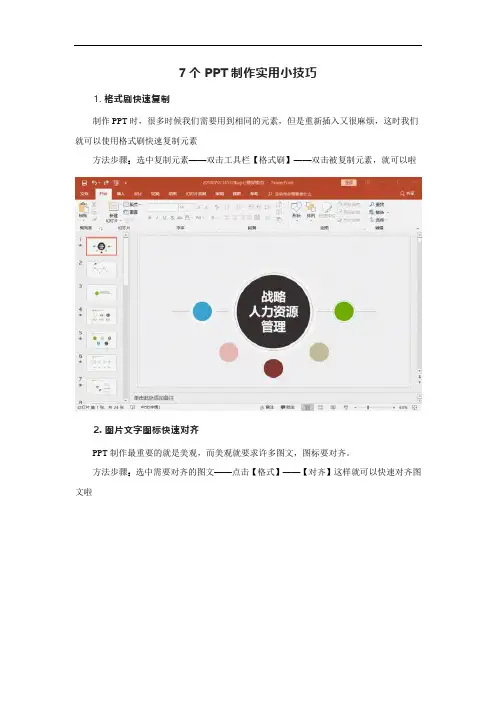
7个PPT制作实用小技巧
1. 格式刷快速复制
制作PPT时,很多时候我们需要用到相同的元素,但是重新插入又很麻烦,这时我们就可以使用格式刷快速复制元素
方法步骤:选中复制元素——双击工具栏【格式刷】——双击被复制元素,就可以啦
2. 图片文字图标快速对齐
PPT制作最重要的就是美观,而美观就要求许多图文,图标要对齐。
方法步骤:选中需要对齐的图文——点击【格式】——【对齐】这样就可以快速对齐图文啦
3. 快速更换图片外观
PPT做完,总感觉图片布局不太美观。
OK,那我们就点击【图片工具】——【格式】——【裁剪】——【裁剪为形状】就可以更换多种样式的图片形状啦
4. 学会套用模板
自己制作PPT还是费时费力,在时间不充裕的情况下还是套用PPT模板更为高校,总结和报告的框架和思路几乎是通用的,通过更换颜色和调整模板既可以形成一个新的PPT。
5.批量添加logo
简单方法:使用幻灯片母版直接点击【视图】——【幻灯片母版】——【插入】——【图片】选择需要的Logo插入PPT放置合适的位子——【关闭母版视图】,再看PPT就会发现每一页都添加了Logo
6. 增加撤销次数
我们知道PPT中默认MAX撤销次数是20次,入如果我们要撤下的步骤较多,则可以更改默认的MAX撤销值
方法步骤:点击【文件】——【选项】——【高级】——更改MAX值
7. 定时保存
担心PPT做一半突然停电,或电脑卡机没保存导致功亏一篑,其实不用担心你可以,你可以点击【文件】——【选项】——【保存】——设置保时间,这样PPT就能自动保存啦。
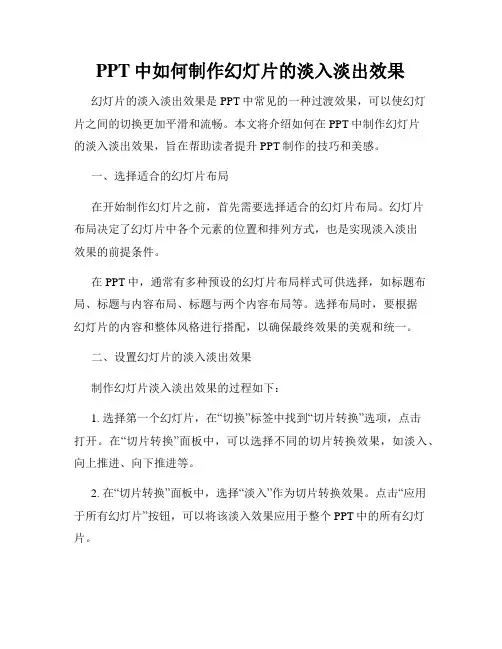
PPT中如何制作幻灯片的淡入淡出效果幻灯片的淡入淡出效果是PPT中常见的一种过渡效果,可以使幻灯片之间的切换更加平滑和流畅。
本文将介绍如何在PPT中制作幻灯片的淡入淡出效果,旨在帮助读者提升PPT制作的技巧和美感。
一、选择适合的幻灯片布局在开始制作幻灯片之前,首先需要选择适合的幻灯片布局。
幻灯片布局决定了幻灯片中各个元素的位置和排列方式,也是实现淡入淡出效果的前提条件。
在PPT中,通常有多种预设的幻灯片布局样式可供选择,如标题布局、标题与内容布局、标题与两个内容布局等。
选择布局时,要根据幻灯片的内容和整体风格进行搭配,以确保最终效果的美观和统一。
二、设置幻灯片的淡入淡出效果制作幻灯片淡入淡出效果的过程如下:1. 选择第一个幻灯片,在“切换”标签中找到“切片转换”选项,点击打开。
在“切片转换”面板中,可以选择不同的切片转换效果,如淡入、向上推进、向下推进等。
2. 在“切片转换”面板中,选择“淡入”作为切片转换效果。
点击“应用于所有幻灯片”按钮,可以将该淡入效果应用于整个PPT中的所有幻灯片。
3. 如果需要对每个幻灯片的淡入淡出效果进行个性化设置,可以在“切片转换”面板中的“切片效果选项”中进行微调。
例如,可以调整淡入的速度、方向等参数,以达到更好的视觉效果。
三、注意事项与技巧在制作幻灯片的淡入淡出效果时,还需要注意以下几点:1. 温和使用:淡入淡出效果能够增加视觉冲击力,但过度使用可能会造成视觉疲劳。
因此,在设置淡入淡出效果时,应适度使用,避免频繁的切换以确保幻灯片内容的清晰呈现。
2. 统一风格:PPT中的每个幻灯片都应保持风格的统一性,包括淡入淡出效果。
在整个PPT中,最好使用相同或相似的淡入淡出效果,以保持整体的一致性和连贯性。
3. 注意转场时间:每个幻灯片的切换时间也是影响淡入淡出效果的重要因素之一。
需要根据具体内容和所要表达的信息调整转场时间,使观众可以更好地理解和吸收。
4. 及时预览:在完成幻灯片淡入淡出效果的设置后,记得及时预览,查看效果是否符合预期。

做好PPT的十个技巧PPT, 即演示文稿软件,已成为了现代工作和学习中不可或缺的一部分。
然而,对于许多人而言,制作PPT并不是一件易事。
做好一份精美的PPT需要技巧和经验,下面将介绍十个PPT制作技巧,希望对大家有所帮助。
1. 突出重点,简洁明了制作PPT的过程中,首先要考虑的是内容。
我们要把握主题,突出重点,不要让干扰视线的内容占据太多的空间,要让文字和图片简洁明了,能够迅速的传递信息,让听众一眼就能理解。
2. 选取适合的配色方案PPT的色彩搭配不容忽视,它可以让整个演示文稿更加美观、协调。
好的配色方案应该符合主题,更关键的是要不刺眼、不过于炫目。
一般来说,可以选择相对安全的搭配,比如黑白灰、蓝色和绿色等色调。
3. 使用高质量图片和图标PPT中的图片和图标不仅要高清,还要符合主题,在表达中起到渲染氛围、增强感染力的作用。
可以选择高质量的图库或自己独立制作,但不要使用不清晰、不符合主题的图片。
4. 选择字体要注意大小PPT中所选用到的字体大小也是制作的一个重要点。
对于放大图片和缩小字体的情况,我们一定要注意,字体的大小不要过小,影响阅读;也不要过大,会显得整个PPT不和谐,会分散视觉焦点。
5. 使用动画效果不宜过多动画效果是PPT中常用的一个元素,可以用它增加视觉冲击力,让内容更具有可读性和吸引力。
但是,需要注意的是不要过度使用动画,一些令人窒息的炫酷效果会干扰观众对内容的理解。
6. 掌握字体的排版技巧每一张幻灯片的排版都需要经过细心地考虑。
我们通常会使用标题和正文的格式来区分主次。
必要时,需要在一些重点处放大字体体积,让观众能够更好地接收到信息。
但不要将字体随意放置,要剖析重心,让视觉重心和信息体量达到平衡。
7. 精通PPT的快捷键操作熟练掌握PPT的快捷键操作是制作PPT中必不可少的技艺。
使用快捷键可以提高效率,还可以让体验更加自然流畅。
8. 注重PPT的视觉效果PPT视觉效果包括了颜色、字体、样式、图标与装饰等很多元素,也需根据不同的主题进行搭配。
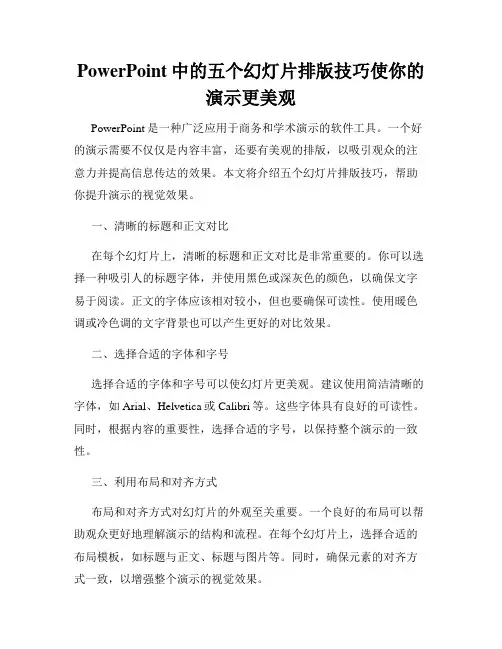
PowerPoint中的五个幻灯片排版技巧使你的演示更美观PowerPoint是一种广泛应用于商务和学术演示的软件工具。
一个好的演示需要不仅仅是内容丰富,还要有美观的排版,以吸引观众的注意力并提高信息传达的效果。
本文将介绍五个幻灯片排版技巧,帮助你提升演示的视觉效果。
一、清晰的标题和正文对比在每个幻灯片上,清晰的标题和正文对比是非常重要的。
你可以选择一种吸引人的标题字体,并使用黑色或深灰色的颜色,以确保文字易于阅读。
正文的字体应该相对较小,但也要确保可读性。
使用暖色调或冷色调的文字背景也可以产生更好的对比效果。
二、选择合适的字体和字号选择合适的字体和字号可以使幻灯片更美观。
建议使用简洁清晰的字体,如Arial、Helvetica或Calibri等。
这些字体具有良好的可读性。
同时,根据内容的重要性,选择合适的字号,以保持整个演示的一致性。
三、利用布局和对齐方式布局和对齐方式对幻灯片的外观至关重要。
一个良好的布局可以帮助观众更好地理解演示的结构和流程。
在每个幻灯片上,选择合适的布局模板,如标题与正文、标题与图片等。
同时,确保元素的对齐方式一致,以增强整个演示的视觉效果。
四、运用图表和图片图表和图片是PPT中吸引观众眼球的重要元素。
然而,过多或不恰当的使用可能会分散观众的注意力。
因此,在使用图表和图片时,应遵循以下原则:选择高质量的图像,确保其与演示内容相关;避免图像过于拥挤,保持简洁;合理运用动画效果,使图表和图片的呈现更加流畅自然。
五、使用色彩和背景色彩和背景在幻灯片排版中也起着关键作用。
选择适当的颜色主题可以增强演示的视觉冲击力。
建议使用一致的颜色主题,以确保幻灯片之间的连贯性。
此外,避免使用过于花哨或分散注意力的背景图像,以避免干扰观众对内容的理解。
结语通过运用以上五个幻灯片排版技巧,你可以使你的演示更加美观,提升信息传达的效果。
记住,幻灯片排版是演示中不可忽视的一部分,它能够为观众提供更好的视觉体验,使他们更容易理解和记住你的演讲内容。
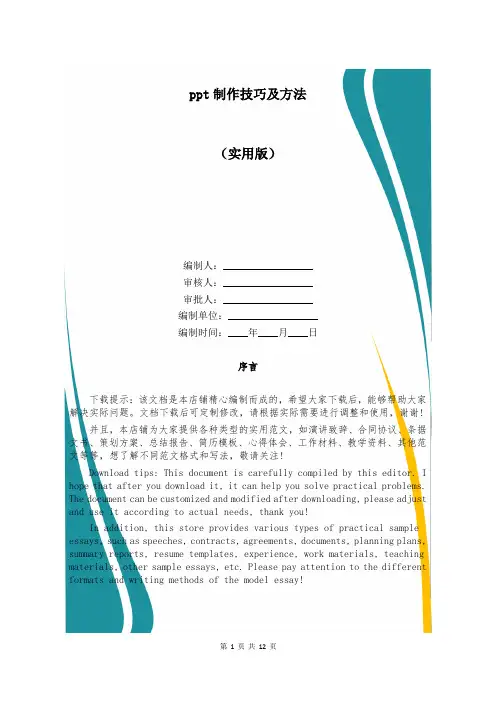
ppt制作技巧及方法(实用版)编制人:__________________审核人:__________________审批人:__________________编制单位:__________________编制时间:____年____月____日序言下载提示:该文档是本店铺精心编制而成的,希望大家下载后,能够帮助大家解决实际问题。
文档下载后可定制修改,请根据实际需要进行调整和使用,谢谢!并且,本店铺为大家提供各种类型的实用范文,如演讲致辞、合同协议、条据文书、策划方案、总结报告、简历模板、心得体会、工作材料、教学资料、其他范文等等,想了解不同范文格式和写法,敬请关注!Download tips: This document is carefully compiled by this editor. I hope that after you download it, it can help you solve practical problems. The document can be customized and modified after downloading, please adjust and use it according to actual needs, thank you!In addition, this store provides various types of practical sample essays, such as speeches, contracts, agreements, documents, planning plans, summary reports, resume templates, experience, work materials, teaching materials, other sample essays, etc. Please pay attention to the different formats and writing methods of the model essay!ppt制作技巧及方法ppt制作技巧及方法是什么很多人制作的PPT存在不少问题,原因是在认识上存在一些误区。

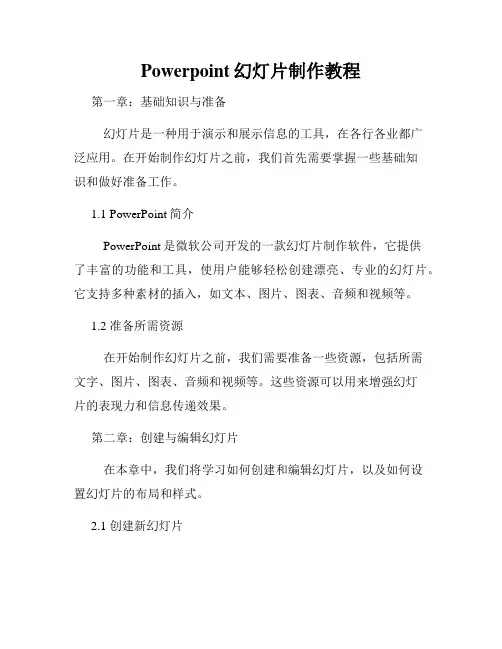
Powerpoint幻灯片制作教程第一章:基础知识与准备幻灯片是一种用于演示和展示信息的工具,在各行各业都广泛应用。
在开始制作幻灯片之前,我们首先需要掌握一些基础知识和做好准备工作。
1.1 PowerPoint简介PowerPoint是微软公司开发的一款幻灯片制作软件,它提供了丰富的功能和工具,使用户能够轻松创建漂亮、专业的幻灯片。
它支持多种素材的插入,如文本、图片、图表、音频和视频等。
1.2 准备所需资源在开始制作幻灯片之前,我们需要准备一些资源,包括所需文字、图片、图表、音频和视频等。
这些资源可以用来增强幻灯片的表现力和信息传递效果。
第二章:创建与编辑幻灯片在本章中,我们将学习如何创建和编辑幻灯片,以及如何设置幻灯片的布局和样式。
2.1 创建新幻灯片在PowerPoint中,我们可以创建新幻灯片来开始我们的制作。
可以通过点击"新建幻灯片"按钮或使用快捷键Ctrl + M来创建新的幻灯片。
2.2 编辑幻灯片内容在编辑幻灯片内容时,我们可以通过点击幻灯片中的文本框来输入文字,并可以通过选择字体、字号、颜色和对齐方式等选项来设置文字样式。
还可以插入图片、图表和其他多媒体内容来增加幻灯片的表现力。
2.3 设置幻灯片布局PowerPoint提供了多种幻灯片布局供用户选择。
我们可以在幻灯片中的"布局"选项中选择合适的布局,如标题幻灯片、标题和内容、只含标题等。
选择合适的布局可以使幻灯片的信息传递更加清晰和有序。
2.4 设计幻灯片样式除了布局,还可以通过选择合适的主题来设计幻灯片的样式。
PowerPoint提供了多个主题供用户选择,每个主题都包含了一套统一和协调的幻灯片背景图、颜色、字体和效果等。
选择合适的主题可以使幻灯片更具吸引力和专业感。
第三章:添加动画和过渡效果在本章中,我们将学习如何向幻灯片中添加动画和过渡效果,以增强幻灯片的视觉效果和交互性。
3.1 添加幻灯片过渡效果幻灯片过渡效果是指在切换幻灯片时的视觉效果。

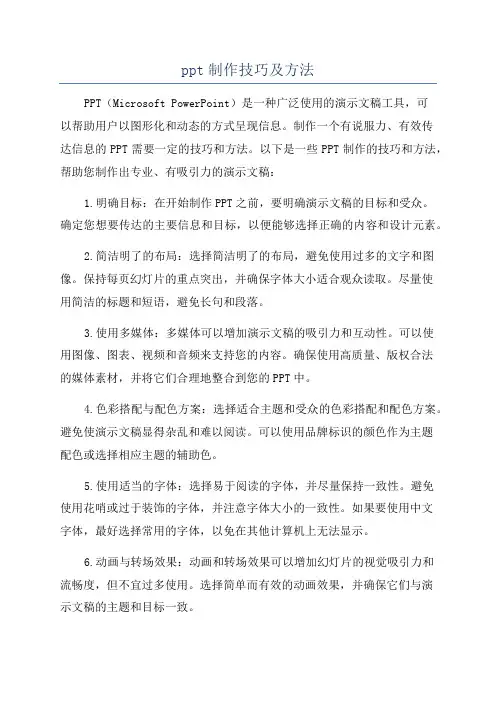
ppt制作技巧及方法PPT(Microsoft PowerPoint)是一种广泛使用的演示文稿工具,可以帮助用户以图形化和动态的方式呈现信息。
制作一个有说服力、有效传达信息的PPT需要一定的技巧和方法。
以下是一些PPT制作的技巧和方法,帮助您制作出专业、有吸引力的演示文稿:1.明确目标:在开始制作PPT之前,要明确演示文稿的目标和受众。
确定您想要传达的主要信息和目标,以便能够选择正确的内容和设计元素。
2.简洁明了的布局:选择简洁明了的布局,避免使用过多的文字和图像。
保持每页幻灯片的重点突出,并确保字体大小适合观众读取。
尽量使用简洁的标题和短语,避免长句和段落。
3.使用多媒体:多媒体可以增加演示文稿的吸引力和互动性。
可以使用图像、图表、视频和音频来支持您的内容。
确保使用高质量、版权合法的媒体素材,并将它们合理地整合到您的PPT中。
4.色彩搭配与配色方案:选择适合主题和受众的色彩搭配和配色方案。
避免使演示文稿显得杂乱和难以阅读。
可以使用品牌标识的颜色作为主题配色或选择相应主题的辅助色。
5.使用适当的字体:选择易于阅读的字体,并尽量保持一致性。
避免使用花哨或过于装饰的字体,并注意字体大小的一致性。
如果要使用中文字体,最好选择常用的字体,以免在其他计算机上无法显示。
6.动画与转场效果:动画和转场效果可以增加幻灯片的视觉吸引力和流畅度,但不宜过多使用。
选择简单而有效的动画效果,并确保它们与演示文稿的主题和目标一致。
7.简单清晰的图表和图形:使用简单、清晰的图表和图形来传达信息。
确保图表的标注清晰,并使用合适的颜色和样式强调重点。
避免过多的特效和分散观众注意力的元素。
8.增加互动元素:通过增加互动元素,如问答环节、投票等,能够增强观众的参与感和注意力。
这可以通过插入幻灯片中的互动小工具或通过提问观众的方式实现。
9.规划演讲时间:在制作PPT之前,要规划好演讲的时间和顺序。
确保每个幻灯片都有足够的时间来呈现信息,同时不要让演示文稿过长或过短。
ppt制作PPT制作指南随着信息和技术的快速发展,PPT(幻灯片演示)已成为商业和教育领域中常用的沟通工具之一。
制作一份简洁、清晰、有吸引力的PPT对于有效传达信息和引起观众的兴趣至关重要。
下面是一些有助于制作优秀PPT的指南和技巧。
第一章:PPT的设计原则一、简洁明了好的PPT设计应尽量避免过多的文字和图形,注意布局的简洁性,避免信息过载。
二、一致性保持设计元素的一致性,包括字体、颜色和样式。
可以使用主题模板来确保整个PPT的一致性。
三、选择合适的字体和颜色选择易读、简洁的字体,并确保字体大小适宜。
对于颜色,选择与主题相符合的颜色,并确保文字与背景有良好的对比度。
第二章:内容的组织和呈现一、清晰的结构确保PPT的内容有明确的结构,可以使用标题、副标题和段落来组织内容。
二、使用重点和关键字在PPT中使用重点和关键字来突出核心信息,帮助观众更容易理解和记忆。
三、注意文字大小和排列文字大小不宜过小,以确保观众能够清楚地看到内容。
同时,注意文本的排列方式,使其易于阅读。
第三章:图表和图片的使用一、选择适当的图表类型根据表达的目的,选择最合适的图表类型。
例如,使用条形图表示数据的比较,使用折线图表示趋势等。
二、简洁明了的图表确保图表简洁明了,图表元素清晰可辨,避免过多的标记和装饰。
三、使用高质量图片如果需要使用图片,选择高质量的图片,并确保其与PPT主题相关。
第四章:动画和过渡效果一、谨慎使用动画效果动画效果可以增加PPT的吸引力,但过多的动画效果会分散观众的注意力。
慎重使用动画效果,确保其符合内容需求。
二、过渡效果要自然过渡效果的使用应自然平滑,不宜过于炫目或复杂。
第五章:演示技巧一、准备充分在演示PPT前,充分准备内容,并对PPT进行多次演练。
二、语言简洁明了演讲时使用简洁明了的语言,尽量避免使用生僻词汇和冗长的句子。
三、与观众互动与观众互动可以增加他们的参与度,可以通过提问、讨论或邀请观众参与小组活动等方式实现。
PPT排版技巧让你的幻灯片更美观在当今的工作和学习中,PPT 已经成为了我们展示信息、表达观点的重要工具。
然而,一份好的 PPT 不仅仅在于内容的精彩,其排版的美观程度也同样重要。
恰当的排版可以让观众更容易理解和接受你所传达的信息,增强演示的效果。
下面,就为大家分享一些实用的 PPT 排版技巧,让你的幻灯片更美观。
一、页面布局1、选择合适的比例PPT 常见的页面比例有 4:3 和 16:9。
一般来说,16:9 的宽屏比例更适合现代的演示场景,能够提供更宽广的视野和更具冲击力的视觉效果。
但如果你的演示设备较为老旧,或者内容更适合传统的布局,4:3 的比例也是可以选择的。
2、合理划分区域将页面划分为不同的区域,如标题区、内容区、图表区等。
每个区域要有明确的功能和重点,避免内容混乱。
例如,标题区应该简洁明了,突出主题;内容区要层次分明,便于阅读。
3、保持留白不要把页面填得太满,适当的留白可以给人一种简洁、舒适的感觉,同时也能突出重点内容。
留白并不是空白,而是一种精心设计的空间布局,让观众的眼睛有休息的地方。
二、文字排版1、字体选择选择简洁易读的字体,避免使用过于花哨或难以辨认的字体。
一般来说,常见的字体如宋体、黑体、微软雅黑等在 PPT 中都比较适用。
同时,字体的大小也要根据内容的重要性和演示环境进行调整,标题字体通常要比正文大。
2、文字颜色文字颜色要与背景形成鲜明对比,以确保清晰可读。
例如,在白色背景上,使用黑色或深色的文字;在深色背景上,使用白色或浅色的文字。
同时,要避免使用过多的颜色,以免造成视觉混乱。
3、行间距与字间距合理的行间距和字间距可以让文字更易于阅读。
一般来说,行间距设置为 12 到 15 倍行距比较合适,字间距可以根据字体的大小和排版的需要进行适当调整。
4、对齐方式文字的对齐方式要统一,常见的对齐方式有左对齐、居中对齐、右对齐等。
在同一页面中,尽量保持相同类型内容的对齐方式一致,这样可以让页面看起来更整齐。
如何制作精美的PPT幻灯片在当今信息爆炸的时代,PPT幻灯片已成为各行各业中最常见的展示工具之一。
然而,许多人在制作PPT时却陷入了单调、无聊甚至糟糕的陷阱。
本文将分享一些制作精美PPT幻灯片的技巧,帮助读者提升展示的效果和吸引力。
一、选择适当的主题和布局首先,选择一个适合主题的PPT模板是非常重要的。
模板应与内容相匹配,可以选择一些简洁而专业的模板,或者根据需要定制自己的模板。
布局也要考虑清晰、简洁,不要过于拥挤或过于空旷,以保持观众的注意力。
二、使用高质量的图片和图表PPT中的图片和图表是吸引观众眼球的重要元素。
选择高质量的图片,可以从免费图片网站或者付费图片库中获取。
确保图片与主题和内容相关,并且能够清晰地传达信息。
图表应简洁明了,用于展示数据和趋势,可以使用各种图表类型,如柱状图、折线图或饼图。
三、运用适当的动画和过渡效果动画和过渡效果可以为PPT增添一些活力和吸引力。
然而,使用过多或不适当的动画效果可能会分散观众的注意力,甚至让他们感到厌烦。
因此,在使用动画和过渡效果时要谨慎选择,确保其与主题和内容相符,并且不要过度使用。
四、简洁明了的文字和字体选择文字是PPT中最基本的元素之一,因此在选择字体时要特别注意。
选择一种易读、简洁明了的字体,确保文字在不同屏幕和投影设备上都能清晰可见。
避免使用花哨的字体或过小的字号,以免影响观众的阅读体验。
另外,文字的内容也要简洁明了,避免出现过多的文字或长句子,以免让观众感到困惑。
五、合理使用配色方案配色方案对于PPT的整体效果非常重要。
选择一种合适的配色方案,可以提升幻灯片的视觉吸引力。
可以选择一种主色调,并搭配一些相近或对比的颜色。
避免使用过于刺眼或冲突的颜色,以免影响观众的观看体验。
六、注重内容和结构的逻辑性无论幻灯片的外观有多么精美,内容和结构的逻辑性都是至关重要的。
确保幻灯片的内容清晰、有条理,并且能够传达所需的信息。
在制作幻灯片前,先进行一些列的思考和规划,确定主题和要点,然后按照逻辑顺序进行排列。
一个成功的PowerPoint 演示,除了内容要精彩之外,漂亮的页面设计也很重要,这样就能在第一时间吸引观众,带给他们好感。
下面的这9条小技巧,可提高你在设计PPT 幻灯片时的效率,助你一臂之力。
妙招1:幻灯片快速一分为二如果文字太多,一张幻灯片放不下,可以快速将幻灯片一分为二,变成两张幻灯片。
1)点击菜单“视图→工具栏→大纲”,调出“大纲”窗口。
2)在大纲窗口,将光标移到文字要分隔的地方,按下回车键就可以了。
妙招2:使用参考线对齐图形通过参考线,PowerPoint可以快速对齐页面中的图像、图形、文字块等元素,使得版面整齐好看。
1)点击菜单“视图→网格线和参考线”,在打开的对话框中,选中“对象与网格对齐”及“屏幕上显示绘图参考线”项。
2)确定后,屏幕上将显示十字参考线,可以随意拖动以调整好参考线的位置。
3)此时将要对齐排列的对象拖到参考线附近,它们就会自动吸附到参考线上并对齐了。
妙招3:快速微调设计对象的位置在幻灯片中,用鼠标或箭头键调整图形等对象的位置,是按10个像素为单位进行调节的,有时显得不太精确。
可按下Ctrl键不放,再连续按方向键移动,就可以1个像素为单位进行微调了。
如果想用鼠标操作微调,必须按下Alt键再拖动。
注意:按Ctrl键再用鼠标拖动,是复制对象而不是微调了。
妙招4:快速对齐图形等对象除了借助参考线,还有另外一个快速对齐对象的方法。
1)在幻灯片中,按Ctrl键不放,然后点选所有要对齐的对象。
2)单击绘图工具栏上的“绘图”按钮,在弹出菜单的“对齐或分布”下,有“左对齐”、“顶对齐”等多个选项,根据需要选择就好。
妙招5:快速均匀排列图形等对象在“对齐或分布”菜单下,还有“横向分布”和“纵向分布”两个命令,按Ctrl键选中多个对象后,再执行其中的某个命令,可以让所选对象之间,横向或纵向自动排列均匀,非常实用。
妙招6:用幻灯片母版统一设计风格为了让演示看起来有一个统一的风格,在每张幻灯片上,可以设计一些固定的元素,如背景、公司LOGO等。
优秀PPT制作技巧大全-V1优秀PPT制作技巧大全PPT是现代商务交流中不能缺少的一种形式,优秀的PPT能够让信息更加直观、生动、易于理解,进而更好地传达想要表达的意思。
为了帮助大家制作出一份优秀的PPT,以下是一些制作PPT的技巧和要点供大家参考。
1. PPT设计风格PPT的设计风格应该与主题相符,直接呈现出该主题所有的信息。
优秀的PPT应该包含清晰的主题和条目,同时应该避免过分炫耀和过分冗长的装饰。
2. PPT尽量简洁一份好的PPT应该能够在几秒钟内传达主要信息。
尽管PPT的设计可能会比传统的会议或演示更加简单,但它应该展现的更直接、简洁。
3. PPT的内容要结构合理PPT的内容应该从主题开始,然后逐步展开详细信息。
当然,一张PPT 能够可视化的信息是有限的,所以应该把所需要的信息限定在几个要点上,避免信息重复,可以在其他媒介上提供更多详细说明。
4. PPT的配色要搭配得当优秀的PPT应该使用合适的配色方案。
有些颜色组合极其相似,可以难辨谁是谁。
因此,应该设置颜色和字符的对比,同时避免在背景上使用扭曲的图形或图像。
5. PPT的字体要简明易懂一份优秀的PPT应该使用字体设计合理明了,字体大小在不破坏美感的情况下要尽量大,使视觉表现更加清晰明了,易于观众阅读。
6. PPT中图片、图表及视频的添加很重要在展示过程中,PPT打上一些图片、图表或视频的标识非常重要,这也是一个展示精彩之处。
它们可以让您的信息更加生动、直观,适合于非常繁忙的展示环境。
7. 设计一份醒目的标题(标题贯穿整个PPT)建议将PPT的标题置于PPT的每个分页或幻灯片的顶部部位,以确保标题可靠地传达主题,并快速地提醒观众关于您的讲话/报告的内容。
8. PPT的语言文字要清晰易懂在编写文字资料时,应记住撰写讲话的主要目的是为了使信息清晰且易于理解。
在PPT的每一页页面上使用的文字语言,应该设计得令人舒适,而且最好是令人容易理解的语言。
一、ppt模板的使用技巧1.页面大小的选择打开「文件」→「页面设置」→选择「幻灯片大小」。
默认设置是屏幕大小,可根据需要更改设置。
2.幻灯片的通用模板大家可以通过搜索引擎可以找到许多通用模板,特别是Office XP系列。
由于同一个模板可选择不同的配色方案(页面击鼠标右键→「幻灯片配色方案」),从而有了很多的选择。
3.自己制作模板首先选择一个幻灯片模板,然后选择菜单「视图」→「母版」,一般有标题母板和文本母板二个式样,普通视图下不能更改的许多东西,在母板下就都可以编辑了。
例如想要每一张幻灯片都有自己学校的校徽,直接插入母板即可。
4.回归简单的模板模板太花哨,会影响到表达过程,让观众过多注意模板,从而忽略幻灯所要表达的实际内容。
若选择一个从来没有用过的模板也有风险。
如果对配色没有经验,计算机的色彩也未经过校正,电脑屏幕上的显示与投影仪屏幕上会有较大差别。
特别是底色和文字色相近的配置,在光线很亮的地方效果就会很差。
如果是答辩或学术汇报,推荐选择简洁明了的幻灯片,可以显示出严肃认真的学术气氛。
5.模板的基本要求(1)尽量选择同一个底色的模板,至少要在文字或图片的地方保持同一颜色。
以免文字颜色难以协调搭配。
(2)文字或图片颜色不能过于接近底色,要有一定对比度。
同张幻灯片上的颜色尽量不要超过3种,不要在一个主题下显示多种颜色。
(3)整个幻灯的配色方式要一致。
字号、字体、行间距保持一致,甚至插图位置、大小,均不应随意改变。
(4)文字、图表的「出现方式」的选择中可适当选用动画,但不可过多。
显示同一幻灯片上不同内容的情况下,可考虑使用动画。
6.推荐模板(1)白底:可选择黑字、红字和蓝字。
若觉得不够丰富,可改局部的底色。
(2)蓝底:深蓝更好,可配白字或黄字(浅黄和橘黄),但应避免暗红色。
这是最常用的配色方案。
(3)黑底:配以白字和黄字(橘黄比浅黄好)。
一般幻灯不应该只有文字,同时可适当加入模式图或流程图,使幻灯增加色彩。
也可加一点小小的花边,标题和正文之间加一条线,或插入学校、医院的图标,都可使幻灯避免单调。
二、文字的作用文字处理的原则1.文字不能太多,切忌把Word文档整段文字粘贴到幻灯片内。
2.文本框内的文字,不必用完整句子表达,尽量用提示性文字,避免大量文字的堆砌。
做到在1分钟内让观众看完,且不觉吃力。
3.同张幻片文字比例适宜,避免缩在半张幻片内或「顶天立地」,不留边界。
4.每张幻灯,最好有标题和正文,特别是正文内容较多时,以免重点不突出。
文字安排需要注意的细节:1.字体大小:PPT默认为常用选择,一般标题用44或40号。
正文用32号,最好不要小于24号,更不能小于20号。
2.行、段间距:正文内的文字排列,一般一行字数在20~25个左右,不要超过6~7行。
更不要超过10行。
行间、段间要有一定的间距,标题间的距离(段间距)要大于行间距。
3.字体选择:推荐中文为宋体,建议加粗;英文为Times New Romans。
4.字体颜色:字体颜色选择和模板相关,一般不要超过3种。
应选择与背景色有显著差别的颜色(红色未必是鲜艳的),同时也不宜选择相近的颜色。
标题字体的颜色要和文本字体相区别,同级别标题要用相同字体颜色和大小。
一个句子内尽量使用同一颜色,如果用两种颜色,要在整个幻灯内统一使用。
5.层次分明:内容顺序:题目-->大纲-->内容-->结束(致谢)。
每页内容中又分几小点时,最好有小标题;如果这几小点内容较多要分几页来表示时,第一页的大标题可设置动画,后几页复制此页再做修改但大标题不做动画,这样放映时让人感觉大标题没有动,只是在换下面的内容。
6.加入标注:避免答辩忘词,可加入标注,在绘图栏的自选图形中选择标注,可以为标注增加效果,在效果的下三角箭头中选效果选项,将「动画播放后」改为「下次点击后隐藏」,效果很好。
7.当同页内容条数很多,但很短时,不应逐条弹出,最好一下子都弹出,再一条条的讲。
8.其他文字的配置:幻灯内的脚注、引用的参考文献(一般要求在幻灯内列出本张幻灯片引用的参考文献)、准备一句话带过的材料或前面幻片内多次重复的内容,字体颜色选择和底色较为相近的颜色,不宜太醒目,避免喧宾夺主。
三、流程图的制作使用流程图是制作高质量幻灯的一个重要法宝,特别在描述研究过程的时候,最好用流程图进行说明。
PPT自带的绘图工具,打开「视图」→「工具栏」→在」绘图工具栏」上打钩,就会出现绘图工具栏。
利用组织结构图可直接制作流程图,但模式较为固定。
学会利用自选图形制作直接需要的模式图和流程图,尽量少用剪贴画。
在作模式图之前一定要注意图形之间连接的次序,最有用的工具是「组合」和「叠放次序」。
组合工具可把多个小图拼合起来,既减少重复劳动也可避免前功尽弃。
「叠放次序」可以利用图形颜色的差异把不需要的部分遮盖。
建议用mirosoft visio来画,使用简单。
四、图片的插入图片较为直观、视觉上比文字容易接受,因此答辩中应适当选用图片,但要注意图片格式。
JPG格式容量小,是幻片中常见格式。
而TIFF格式相对大,过多使用会使幻灯文件很大,电脑运行变慢,不易采用。
图片格式的转换可以通过Phtoshop、Acdesee等软件完成。
此外,Office XP增加了图片编辑功能,打开「视图」→「工具栏」→在「图片」前面打勾,就会出现图片菜单,也可直接在图片上点击右键,选择「显示图片工具栏」。
工具栏中最有用的是裁剪工具和压缩工具。
裁剪工具,可直接去除图片中不需要的外周部分;压缩工具,可把图片分辨率改为屏幕分辨率,即96DPI,一般不影响显示效果,这样整个文件要小许多。
GIF格式的图片是网页最常用的格式,文件小,有动画形式,亦可一个图片显示多帧,但其动画效果必须在PowerPoint2000以后的版本才支持。
至于加入图片和公式等,就是复制-->粘贴-->调试大小-->调试位置。
图片放置的位置也很有讲究,包括图片大小、图例位置和大小。
如果图片较多,最好统一格式,一方面很精制,另一方面也显示出做学问的严谨态度。
图片的外周,有时候加上阴影或外框,会有意想不到的效果。
五、毕业答辩幻灯制作技巧(一)答辩报告中需包含的内容答辩报告包含的内容根据事先拟定的提纲来安排。
一般包括以下几个方面:1.一般概括性内容:课题标题、答辩人、课题执行时间、课题指导教师、课题的归属、致谢等。
2.课题研究内容:研究目的、方案设计(流程图)、运行过程、研究结果、创新性、应用价值、有关课题延续的新看法等。
(二)答辩幻灯制作技巧答辩幻灯的基本要求答辩的篇幅:一般20~30分钟的演讲时间,博士答辩一般应在60张左右,硕士在40张左右,除去封面和篇章标题页和致谢等无内容页面,真正需要讲解的分别为50和35张左右。
每页8~10行字或一幅图。
只列出要点、关键技术。
封面和封底:幻灯封面内容一般选择特征性图片,最好是校园风情照片,用于等待答辩前播放或者回答问题时播放。
母版:由于科学研究的严肃性,幻灯母版应选择深底浅字。
正文:标题页的内容包括课题名称、研究生和导师姓名等,也可加上课题资助项目来源,字体和编排均应适当严肃,避免花哨。
(三)答辩态度和心理状态1.硕士论文的答辩准备(1)思想准备答辩是学校对硕士论文成绩进行考核、验收的一种形式。
研究生要明确目的、端正态度、树立信心,通过论文答辩这一环节,来提高自己的分析能力、概括能力及表达能力。
(2)答辩内容准备在反复阅读、审查自己硕士论文的基础上,写好供20分钟用的答辩报告。
反复练习必不可少,尚需注意以下细节:事前亲临现场,熟悉现场布置,测试设备(如存放答辩幻灯的U盘/移动硬盘是否在答辩使用电脑上正常播放;PPT版本兼容问题等);熟悉讲稿;练习如何表达,尤其着重于引言部分和结束部分。
(3)物质准备主要准备参加答辩会所需携带的用品。
如:硕士论文的底稿、说明提要、主要参考资料,画出必要的挂图、表格及公式,必要时准备相关内容幻灯以备答辩委员会提问。
2.如何陈述硕士论文(1)良好的开场白开场白是整个论文答辩的正式开始,它可以吸引注意力、建立可信性、预告答辩的意图和主要内容。
好的开始是成功的一半,应包括:引言、连接、启下三个作用。
良好的开场白应做到:切合主题、符合答辩基调、运用适当的语言。
应避免负面开头,如自我辩解等(如「我今天来的匆忙,没有好好准备……」),既不能体现对答辩委员会专家的尊重,也是个人自信不足的表现,答辩者在各位专家的第一印象中大打折扣。
牢记谦虚谨慎是我国的传统美德,但是谦虚并非不自信。
同时也要避免自我表现,洋洋得意,寻求赞赏。
过度的表现,会引起答辩委员会专家的反感。
(2)报告的中心内容报告的中心内容包括:论文内容、目的和意义;所采用的原始资料;硕士论文的基本内容及科研实验的主要方法;成果、结论和对自己完成任务的评价。
在答辩报告中要围绕以上中心内容,层次分明。
具体做到:突出选题的重要性和意义;介绍论文的主要观点与结构安排;强调论文的新意与贡献;说明做了哪些必要的工作。
讲稿一般采用幻灯片的方式展示,做到主题明确,一目了然;精选文字,突出重点,简明扼要;适当美化视觉效果,加深印象。
幻灯片制作具体注意事项见本章上节。
答辩时应注意:掌握时间、扼要介绍、认真答辩。
为此须做到以下几点:i.不必紧张,要以必胜的信心,饱满的热情参加答辩;ii.仪容整洁,行动自然,姿态端正。
答辩开始时要向专家问好,答辩结束时要向专家道谢,体现出良好的修养;iii.沉着冷静,语气上要用肯定的语言,是即是,非即非,不能模棱两可;iv.内容上紧扣主题,表达上口齿清楚、流利,声音大小要适中,富于感染力,可使用适当的手势,以取得答辩的最佳效果;(3)答辩委员会专家可能提出的问题研究生报告结束后,答辩委员会专家将会提出问题,进行答辩,时间10~15分钟。
一般包括:需要进一步说明的问题;论文所涉及的有关基本理论、知识和技能;考察研究生综合素质的有关问题。
评委可能提出的问题一般来源于以下几个方面:i.答辩委员的研究方向及其擅长的领域;ii.可能来自课题的问题:是确实切合本研究涉及到的学术问题(包括选题意义、重要观点及概念、课题新意、课题细节、课题薄弱环节、建议可行性以及对自己所做工作的提问);iii.来自论文的问题:论文书写的规范性,数据来源,对论文提到的重要参考文献以及有争议的某些观察标准等;iv.来自幻灯的问题:某些图片或图表,要求进一步解释;v.不大容易估计到的问题:和课题完全不相干的问题。
似乎相干,但是答辩者根本未做过,也不是课题涉及的问题。
答辩者没有做的,但是评委想到了的东西,答辩者进一步打算怎么做。
(4)如何回答答辩委员会专家提出的问题首先要做到背熟讲稿,准备多媒体,调整心态,做提问准备,进行预答辩。